CanvasRenderingContext2D: drawImage() 方法
Baseline 广泛可用 *
CanvasRenderingContext2D.drawImage() 方法(Canvas 2D API)提供了在画布上绘制图像的多种方式。
语法
drawImage(image, dx, dy)
drawImage(image, dx, dy, dWidth, dHeight)
drawImage(image, sx, sy, sWidth, sHeight, dx, dy, dWidth, dHeight)
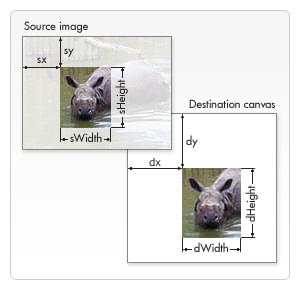
参数
图片-
要在此上下文中绘制的元素。规范允许任何画布图像源,具体来说,可以是
HTMLImageElement、SVGImageElement、HTMLVideoElement、HTMLCanvasElement、ImageBitmap、OffscreenCanvas或VideoFrame。 sx可选-
要绘制到目标上下文的源
image的子矩形的左上角的 x 轴坐标。使用 3 个或 5 个参数的语法可以省略此参数。 sy可选-
要绘制到目标上下文的源
image的子矩形的左上角的 y 轴坐标。使用 3 个或 5 个参数的语法可以省略此参数。 sWidth可选-
要绘制到目标上下文的源
image的子矩形的宽度。如果未指定,则使用从由sx和sy指定的坐标到图像右下角的所有矩形。使用 3 个或 5 个参数的语法可以省略此参数。负值会在相反方向上扩展子矩形,但像素始终会沿原始方向处理,图像不会翻转。 sHeight可选-
要绘制到目标上下文的源
image的子矩形的高度。使用 3 个或 5 个参数的语法可以省略此参数。负值会在相反方向上扩展子矩形,但像素始终会沿原始方向处理,图像不会翻转。 dx-
在目标画布上放置源
image左上角的 x 轴坐标。 dy-
在目标画布上放置源
image左上角的 y 轴坐标。 dWidth-
在目标画布上绘制
image的宽度。这允许缩放绘制的图像。如果未指定,则绘制时图像宽度不会缩放。请注意,此参数不包含在 3 个参数的语法中。负值会在相反方向上扩展子矩形,但像素始终会沿原始方向处理,图像不会翻转。 dHeight-
在目标画布上绘制
image的高度。这允许缩放绘制的图像。如果未指定,则绘制时图像高度不会缩放。请注意,此参数不包含在 3 个参数的语法中。负值会在相反方向上扩展子矩形,但像素始终会沿原始方向处理,图像不会翻转。
返回值
无(undefined)。
异常
InvalidStateErrorDOMException-
当图像没有图像数据,或者画布或源矩形的宽度或高度为零时引发。
TypeMismatchErrorDOMException-
当作为参数传递的图像为
null或undefined时引发。
示例
将图像绘制到画布
此示例使用 drawImage() 方法将图像绘制到画布。
HTML
<canvas id="canvas"></canvas>
<div class="hidden">
<img
id="source"
src="https://mdn.github.io/shared-assets/images/examples/rhino.jpg"
width="300"
height="227" />
</div>
JavaScript
源图像来自坐标 (33, 71),宽度为 104,高度为 124。它被绘制到画布上的 (21, 20) 位置,并被赋予宽度 87 和高度 104。
const canvas = document.getElementById("canvas");
const ctx = canvas.getContext("2d");
const image = document.getElementById("source");
image.addEventListener("load", (e) => {
ctx.drawImage(image, 33, 71, 104, 124, 21, 20, 87, 104);
});
结果
理解源元素大小
drawImage() 方法在绘制时使用源元素的CSS 像素的固有尺寸。
例如,如果您加载一个 Image 并在其 构造函数中指定了可选的大小参数,您将必须使用创建实例的 naturalWidth 和 naturalHeight 属性来正确计算裁剪和缩放区域等内容,而不是 element.width 和 element.height。如果元素是 <video> 元素,那么 videoWidth 和 videoHeight 也一样,依此类推。
HTML
<canvas id="canvas"></canvas>
JavaScript
const canvas = document.getElementById("canvas");
const ctx = canvas.getContext("2d");
const image = new Image(60, 45); // Using optional size for image
image.onload = drawImageActualSize; // Draw when image has loaded
// Load an image of intrinsic size 300x227 in CSS pixels
image.src = "https://mdn.github.io/shared-assets/images/examples/rhino.jpg";
function drawImageActualSize() {
// Use the intrinsic size of image in CSS pixels for the canvas element
canvas.width = this.naturalWidth;
canvas.height = this.naturalHeight;
// Will draw the image as 300x227, ignoring the custom size of 60x45
// given in the constructor
ctx.drawImage(this, 0, 0);
// To use the custom size we'll have to specify the scale parameters
// using the element's width and height properties - lets draw one
// on top in the corner:
ctx.drawImage(this, 0, 0, this.width, this.height);
}
结果
规范
| 规范 |
|---|
| HTML # dom-context-2d-drawimage-dev |
浏览器兼容性
加载中…
注意
drawImage()仅在HTMLVideoElement的HTMLMediaElement.readyState大于 1 时(即,在设置currentTime属性后触发了 seek 事件)才能正确工作。drawImage()在绘制、裁剪和/或缩放时将始终使用源元素的CSS 像素的固有尺寸。- 在某些旧版本的浏览器中,
drawImage()会忽略图像中的所有 EXIF 元数据,包括方向。这种行为在 iOS 设备上尤其令人头疼。您应该自己检测方向并使用rotate()来纠正它。
另见
- 定义此方法的接口:
CanvasRenderingContext2D